آموزش ۰ تا ۱۰۰ ایجاد نرم افزار جت فاکتور اکسس از آفیس باز این آموزش به شما کمک می کند تا قدم به قدم هم برنامه نویسی کنید و هم یک برنامه کامل و ساده برای صدور فاکتور اکسس ایجاد نمائید.
توضیحات بسیار مهم در مورد دوره ۰ تا ۱۰۰ ایجاد برنامه جت فاکتور اکسس
۱- پشتیبانی فقط از طریق ارسال تیکت در قسمت پروفایل کاربری امکان پذیر است
۲- جهت اعمال تغییرات هم می توانید از همان تیکت پشتیبانی استفاد نمائید
سرفصلهای آموزش
- ساخت فرم اصلی و آیکونها و لوگو
- افزودن امکانات تاریخ شمسی و قرار دادن در فرم اصلی
- ایجاد جدول تنظیمات و ساخت فرم مربوطه
- تکمیل طراحی فرم اصلی
- ایجاد جدول مربوط به فرم تعریف کالا و فرم مربوطه
- ایجاد فرم جهت جستجوی کالاهای ثبت شده
- تکمیل فرم تعریف کالا (تغییر رنگ دکمه ها متاثر از فرم اصلی )
- ایجاد جدول مشتریان و فرم مربوطه
- ایجاد فرم جستجوی مشتریان و ویرایش
- ساخت فرم صدور فاکتور
- تهیه گزارشات ( فاکتورها)
- صدور اولین فاکتور در نمای چاپی
- ایجاد انواع دیگر فاکتور و چاپ و عدم چاپ برخی قسمتهای گزارش
- ایجاد فاکتور نهایی ( مطابق با استانداردهای مالیات و دارایی)
- ایجاد فرمی برای جستجو بین همه فاکتورها
- تغییر فونتهای قسمتهای مختلف نرم افزار توسط کاربر
- نمایش اطلاعات مورد نیاز در فرم اصلی
- مباحث پایانی و آماده سازی برای ساخت فایل نصبی
[sta_anchor id=”fasla” unsan=”faslA” /]
|
مدت زمان ۲۰ دقیقه |
- توضیح در مورد نامگذاری آبجکتهای اکسس
- آموزش ایجاد فرم اصلی
- قرار دادن تصویر با خاصیت لینک در فایل اکسس
- توضیح امکان تغییر لوگو توسط کاربر
- نمایش و عدم نمایش لیبلهای قرار داده شده زیر تصاویر که به عنوان آیکونهای نرم افزار استفاده می شود .
- آشنایی با قابلیت Visible آبجکها در کد نویسی VBA
- برطرف کردن چشمک زدن آیکونها زمان حرکت دادن موس
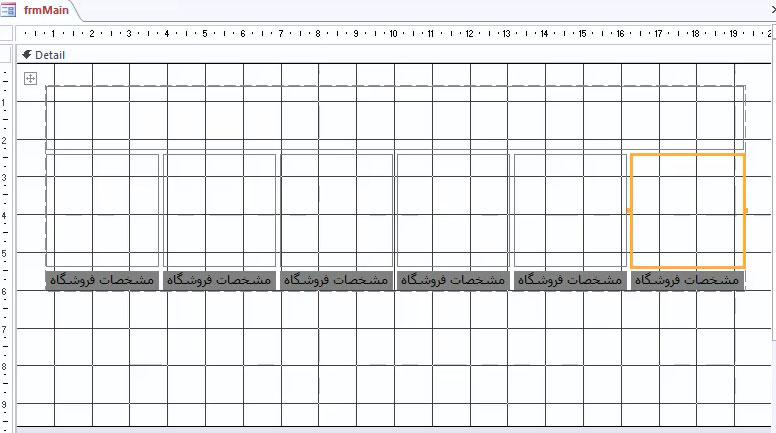
[sta_anchor id=”faslb” /]
|
مدت زمان ۲۵ دقیقه |
آموزش اضافه کردن ماژولهای آماده
اضافه کردن ماژولهای تاریخ شمسی و نحوه استفاده از آنها
اضافه کردن چند دکمه برای تغییر دادن پس زمینه فرم که کاربر بتواند انجام دهد
تغییر ظاهر فرم اصلی توسط کاربر با تغییر دادن آیکونها با یک کلیک
اضافه کردن یک تصویر به عنوان خط زیر آیکونها با استفاده در فاکتور اکسس
تغییر شکل نشانگر موس زمانی که روی تصاویر حرکت می کند

[sta_anchor id=”faslc” /]
|
مدت زمان ۳۱ دقیقه |
ایجاد اولین جدول برنامه که جدول تنظیمات می باشد
نکاتی در مورد نامگذاری استاندارد جداول
نکاتی در مورد نوع فیلدها
ایجاد فیلدی برای انتخاب واحد پول توسط کاربر
ساخت فرم تنظیمات
قرار دادن لوگو برنامه در فرم تنظیمات و باز شدن مسیر حاوی لوگو با یک کلیک توسط کاربر
تاثیر پذیری آیکون فرم تنظیمات از فرم اصلی ( هر آیکونی که در فرم اصلی برای باز شدن تنظیمات در نظر گرفته شده باشد به فرم تنظیمات اختصاص می یابد.)
تغییر پس زمینه فرم تنظیمات متناسب با پس زمینه جاری فرم اصلی .
تغییر کردن نام نرم افزار که در فرم اصلی نمایش داده می شود همزمان با بستن فرم تنظیمات.
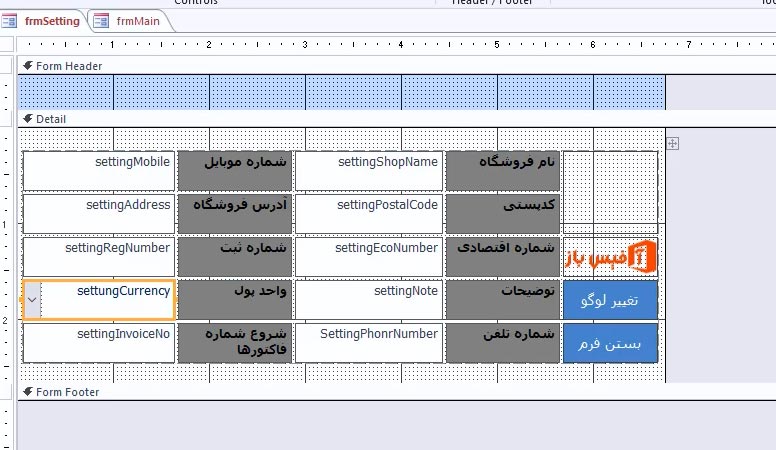
[sta_anchor id=”fasld” /]
|
مدت زمان ۱۴ دقیقه |
در این فصل بیشتر تغییرات ظاهری ایجاد شده
با حرکت موس روی هر آیکون ، تصویر مربوط به آن آیکون تغییر می کند .
نامگذاری لیبلها تکمیل شده
نکته : این بخش بیشتر جنبه آموزشی و آزمون و خطا داشته و در ادامه آموزش از این قابلیت استفاده نشده است
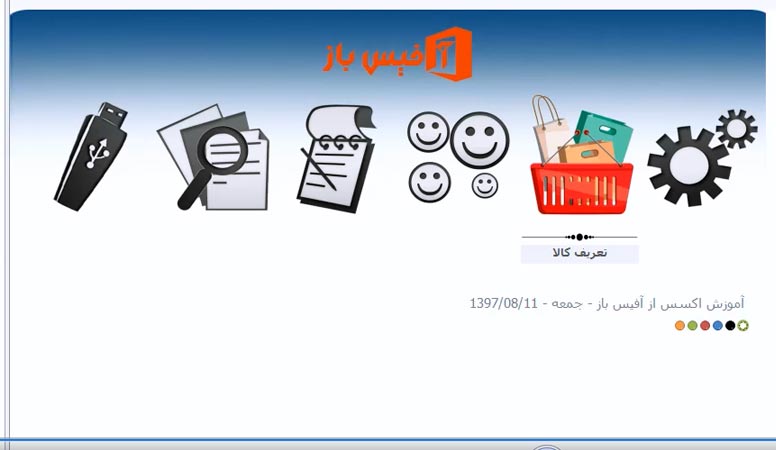
[sta_anchor id=”fasle” /]
|
مدت زمان ۱۸ دقیقه |
دومین جدول که مربوط به کالاها می باشد را ایجاد می کنیم .
خاصیت Number در فیلدهای اکسس را بیشتر توضیح می دهیم.
امکان استفاده یا عدم استفاده از اعداد اعشار در اکسس رو بررسی می کنیم.
امکان انتخاب واحد سنجش توسط کاربر
امکان اضافه کردن واحد سنجش جدید توسط کاربر نرم افزار جت فاکتور
طراحی فرم در نمای Split Form و توضیح تفاوتها
توضیح امکان تغییر اندازه فرمها و راه حل در نمای Split form
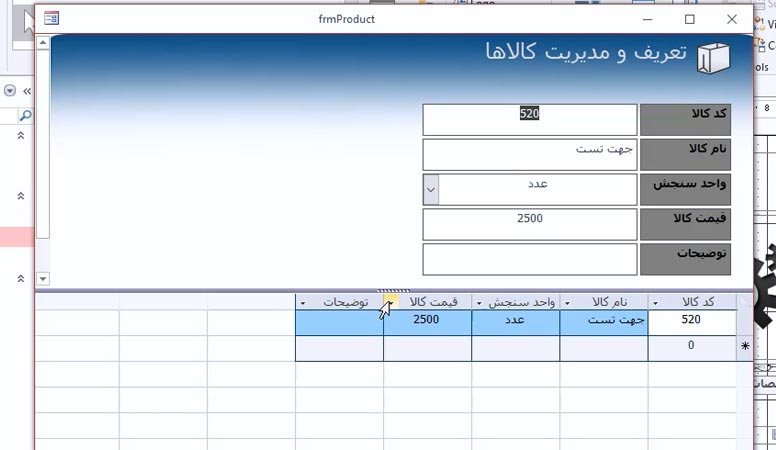
[sta_anchor id=”faslf” /]
|
مدت زمان ۴۷ دقیقه |
ساخت فرم جستجوی کالا
آموزش روش جستجوی لحظه ای در اکسس
امکان ویرایش کالاها در نمای جستجو
ملزم کردن کاربر به وارد کردن برخی از سلولها
عدم ذخیره سازی و تغییر رنگ پس زمینه فیلدهای الزامیو هشدار به کاربر مبنی بر تکمیل اطلاعات
اضافه کردن شروع شماره اسناد به فرم تنظیمات
امکان ایجاد کد خودکار برای کالاها با انتخاب کاربر
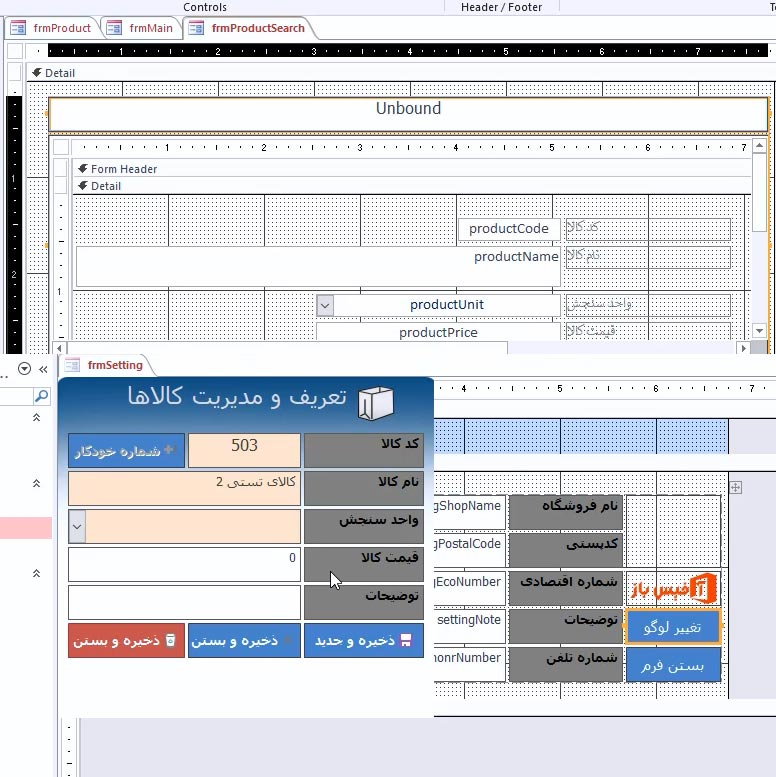
[sta_anchor id=”faslg” /]
|
مدت زمان ۱۵ دقیقه |
توضیح در مورد رنگهای مربوط به دکمه ها و حالات مختلف
تغییر رنگ تمام دکمه های موجود در فرم تعریف کالا متناسب با رنگ انتخابی توسط کاربر در فرم اصلی
توضیحاتی در مورد کد رنگهای VBA
معرفی سایتی برای مشاهده و انتخاب کد رنگ VBA
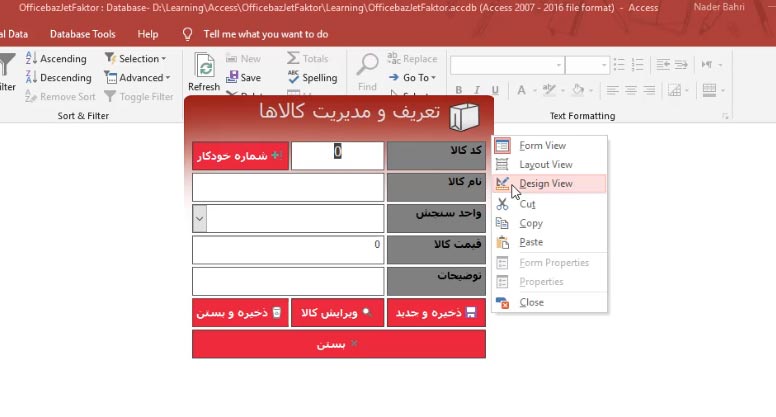
[sta_anchor id=”faslh” /]
|
مدت زمان ۳۶ دقیقه |
ایجاد سومین جدول مورد نیاز ، جدول مربوط به اطلاعات مشتریان
توضیح در مورد فیلدهای مورد نیاز برای استفاده در فاکتور فروش
ایجاد فرم ایجاد مشتریان از جدول ساخته شده
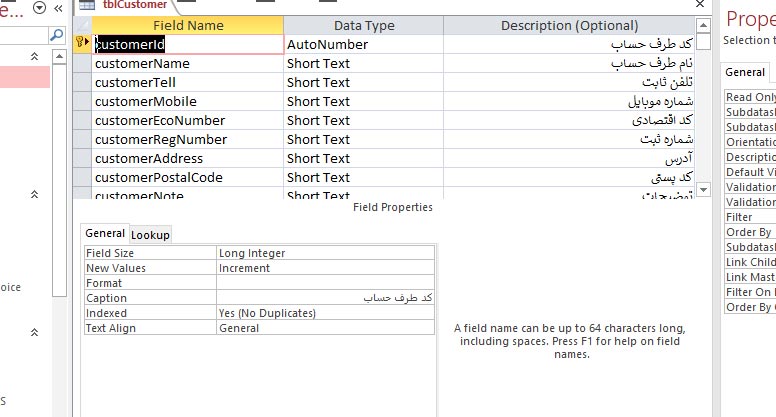
[sta_anchor id=”fasli” /]
|
مدت زمان ۲۱ دقیقه |
تکمیل فرم مشتریان و تغییر پس زمینه و آیکون متاثر از فرم اصلی
با باز شدن فرم مشتریان ، فرم اصلی مینیمایز شده و با بسته شدن فرم اصلی به حالت اول باز می گردد.
فرم جستجوس مشتریان ، مشابه فرم جستجوی کالاها ایجاد می شود مانند تصویر زیر.
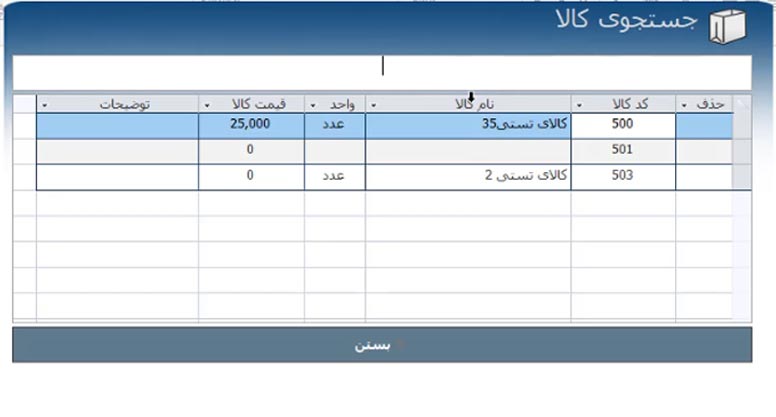
[sta_anchor id=”faslj” /]
|
مدت زمان ۳۶ دقیقه |
مهمترین بخش آموزش ایجاد جداول مربوط به صدور فاکتور
دو جدول مورد نیاز است که ساخته می شود.
ارتباط صحیح بین جداول برقرار می گردد و توضیحاتی در مورد ارتباطات داده می شود.
کوئریهای مربوط به فرم صدور فاکتور ساخته می شود
محاسبه مربوط به مالیات و تخفیف انجا میشود.
نکات مختلف زیادی در مورد طراحی در اکسس مورد بررسی قرار می گیرد.
فرم اصلی و ساب فرم ایجاد می شود مانند تصویر زیر.
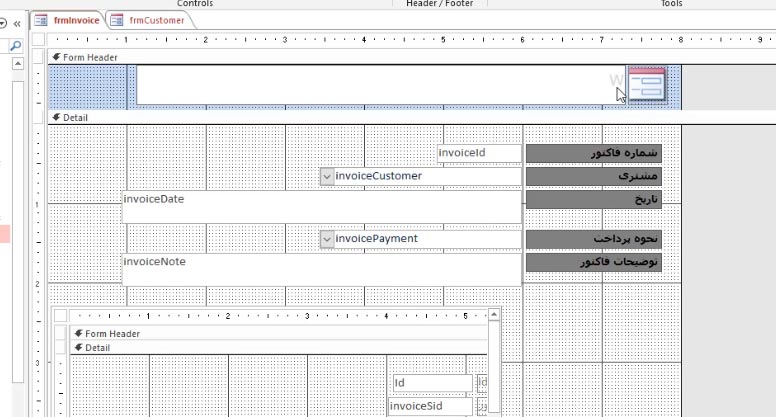
[sta_anchor id=”faslk” /]
|
مدت زمان ۳۳ دقیقه |
لیست باکسی در فرم صدور فاکتور قرار داده ایم که کاربر با دابل کلیک روی آن می تواند کالا را به فرم اضافه کند
امکان جستجوی سریع در لیست باکس فراهم شده
با استفاده از آپشن گروپ امکان افزودن مالیات و تخفیف را اضافه کردیم
کاربر می تواند برای تک تک آیتمها مالیات لحاظ کند یا نکند .
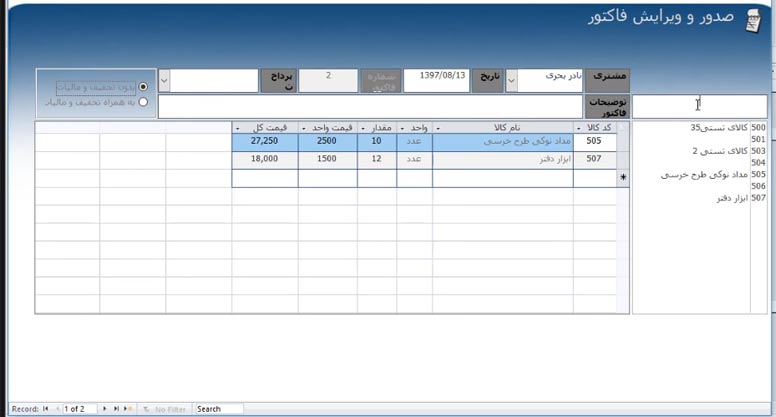
[sta_anchor id=”faslH” unsan=”faslH” /]
|
مدت زمان ۸۰ دقیقه |
تکمیل بحث طراحی فرم صدور فاکتور
با دابل کلیک روی نام کالا ، در صورت موجود بودن در فاکتور جاری به انتخاب کاربر یک عدد به تعداد درج شده اضافه می کند.
قیمت اولیه که کاربر تعیین کرده است هم در فاکتور ثبت می شود که البته کاربر قادر به تغییر آن است.
نمایش جمع مبالغ در فرم صدور فاکتور .
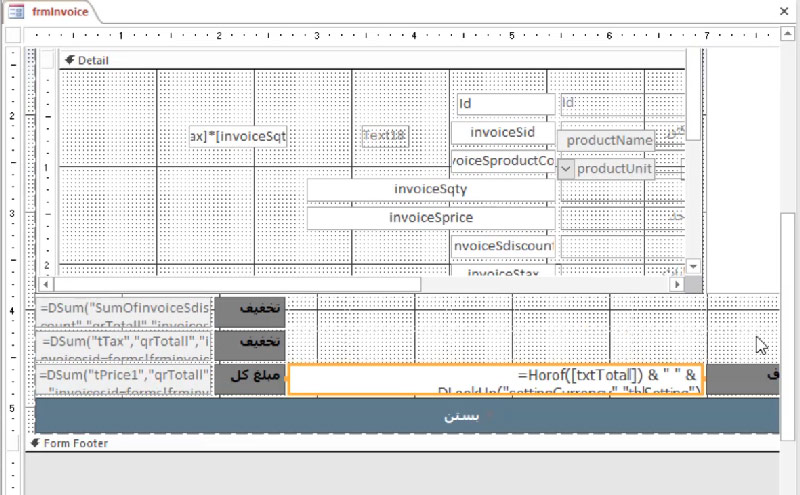
[sta_anchor id=”faslL” unsan=”faslL” /]
|
مدت زمان ۳۲ دقیقه |
از اطلاعات ثبت شده کوئری ایجاد کردیم
از کوئری ایجاد شده گزارشی ساختیم که در واقع همان فاکتور می باشد که در تصویر زیر قابل مشاهده هست
البته این گزارش با فاکتور نهایی که چاپ خواهد شد فاصله دارد که در ادامه آموزشها تکمیل خواهد شد
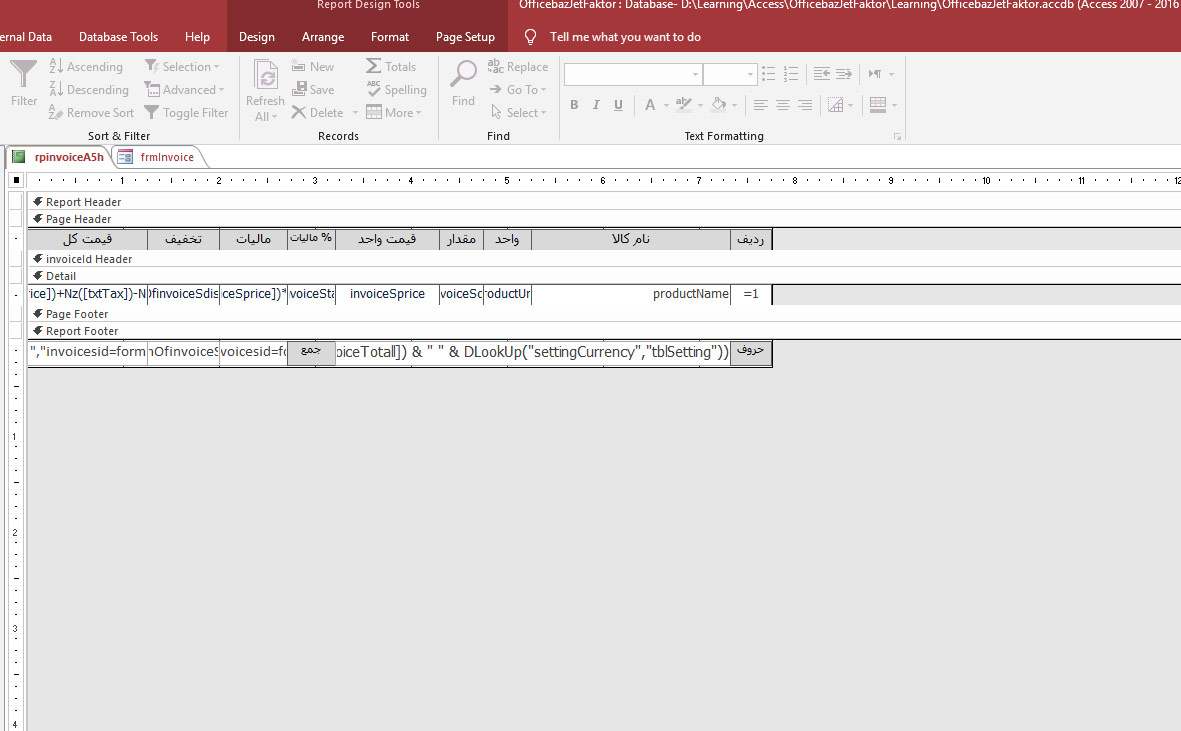
[sta_anchor id=”faslM” unsan=”faslM” /]
|
مدت زمان ۱۰۷ دقیقه |
در این فصل به صورت مفصل به مبحث ایجاد گزارش در اکسس پرداخته ایم
ساخت گزارش A5 عمودی
ساخت گزارش ، فاکتور A5 افقی
ساخت گزارش ، فاکتور A4 عمودی
[sta_anchor id=”faslN” unsan=”faslN” /]
ساخت گزارش ، فاکتور A4 افقی که منطبق با استانداردهای مالیات و دارایی می باشد .
حذف ستونهای گزارش و چاپ ستونهای دلخواه با کد نویسی
فاکتورهایی که هنگام صدور تیک مالیات و تخفیف نداشته باشند بدون مالیات و تخفیف چاپ می شوند .
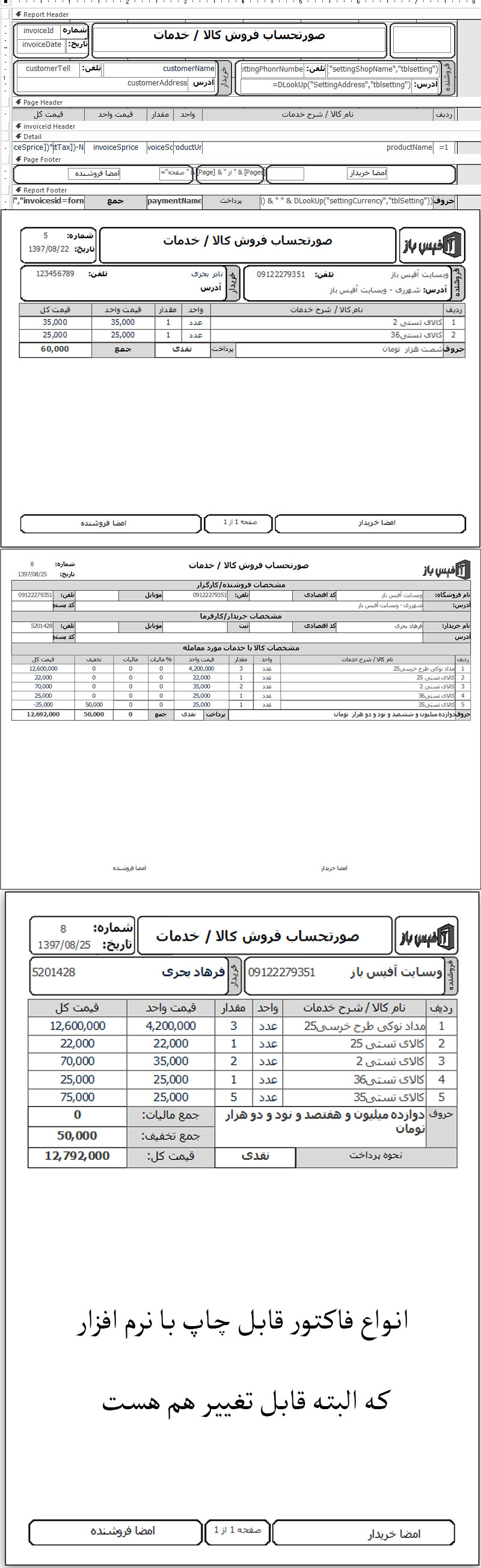
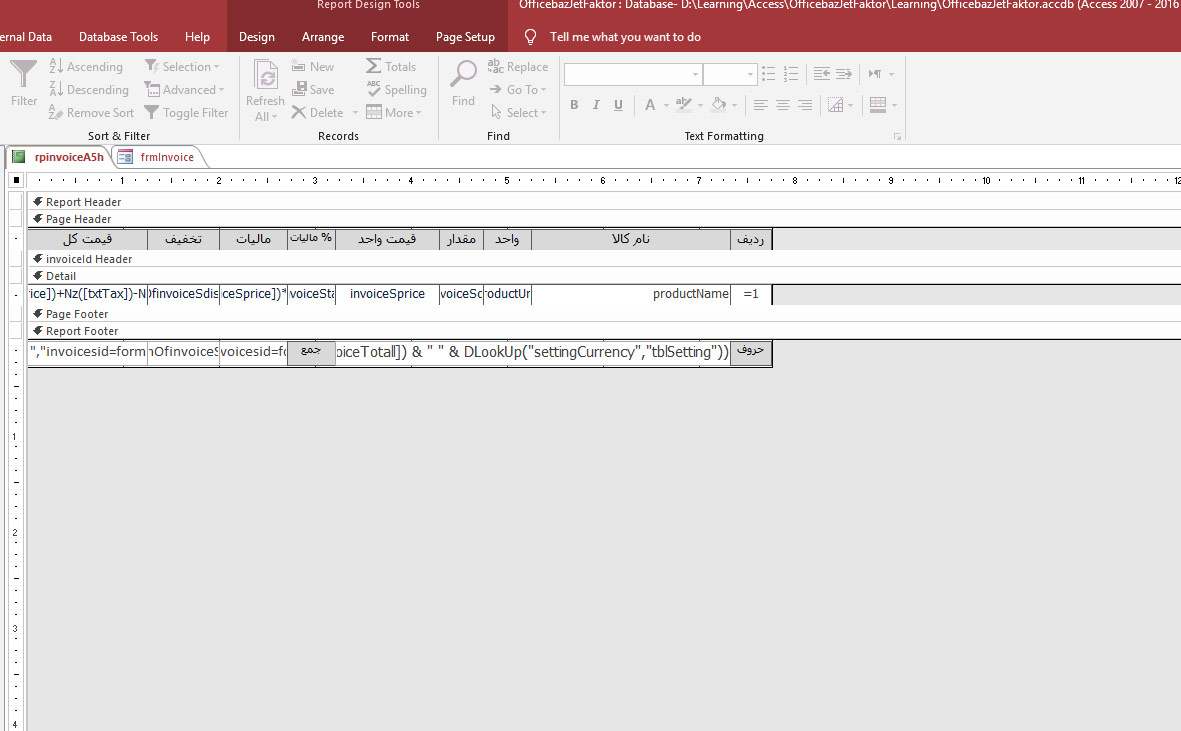
[sta_anchor id=”faslO” unsan=”faslO” /]
|
مدت زمان ۳۲ دقیقه |
در این فصل فرمی ساخته می شود که تمامی فاکتورهای صادر شده را نمایش می دهد .
امکان جستجوی لحظه ای بین تمام فاکتور
امکان حذف فاکتورها و شخصی سازی پیام تایید حذف
حذف فاکتور و رکورد در اکسس با دستورات Sql
امکان مشاهده هر یک از فاکتورها و ویرایش
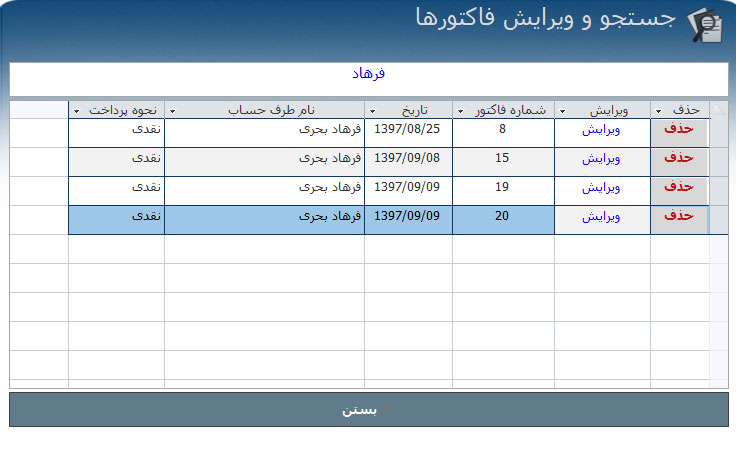
[sta_anchor id=”faslP” unsan=”faslP” /]
|
مدت زمان ۳۳ دقیقه |
بعد از پایان این فصل کاربر می تواند فونت تمام قسمتهای نرم افزار جت فاکتور را از تنظیمات تغییر دهد
فیلدی به جدول و فرم تنظیمات اضافه شده که به کاربر اجازه انتخاب فونت می دهد
و هر فونتی که کاربر انتخاب کند در تمام فرمها و گزارشات استفاده خواهد شد
تفاوت بزرگ فونتها نمایش اعداد به صورت فارسی و لاتین می باشد
برای درک بهتر فرم تنظیمات و دو تصویر از فرم اصلی با دو فونت متفاوت در ادامه قرار داده شده است .
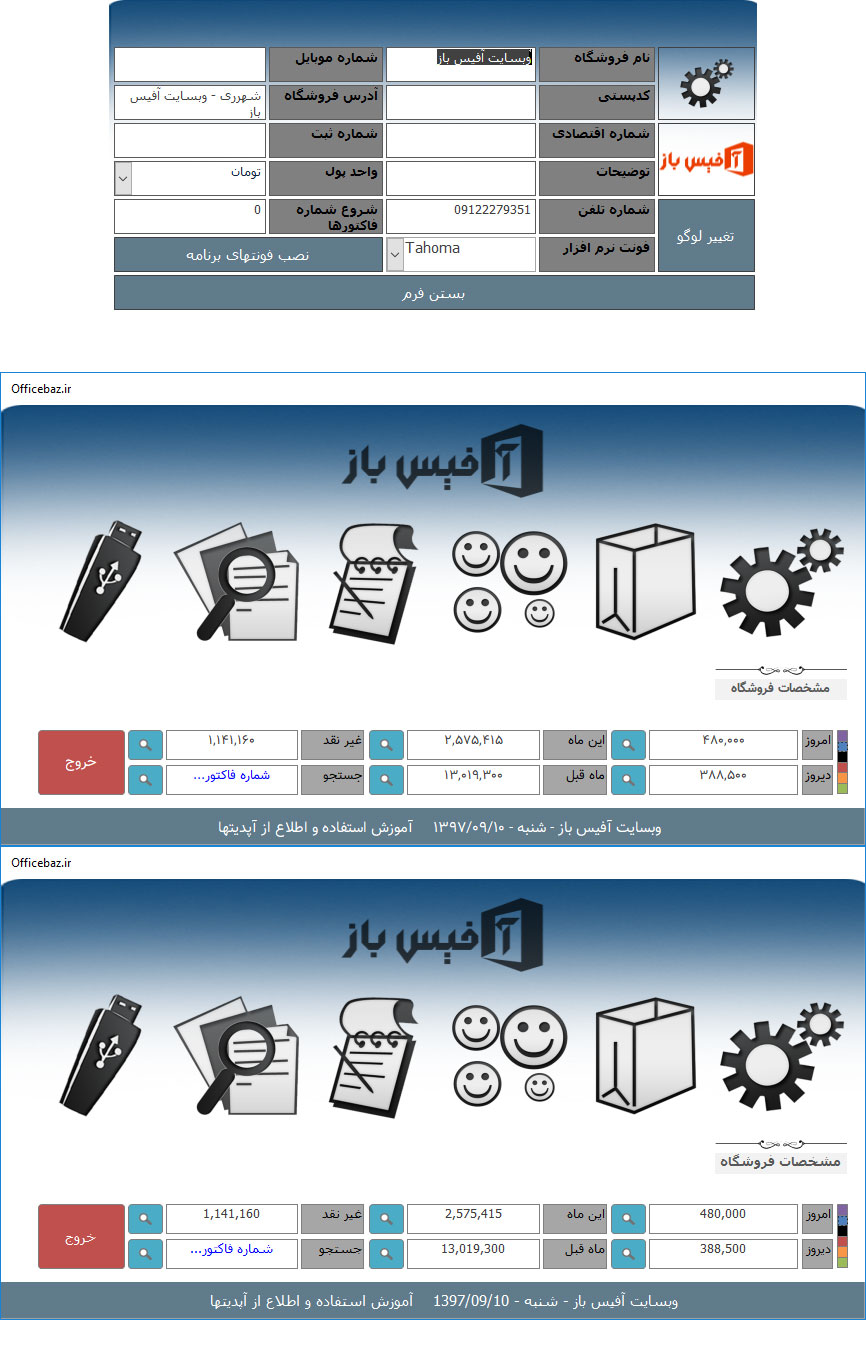
[sta_anchor id=”faslQ” unsan=”faslQ” /]
|
مدت زمان ۳۰ دقیقه |
همانطور که در تصاویر بالا می بینید اطلاعات فروش روز و روز گذشته و ماه و … در فرم اصلی نمایان شده است .
در این بخش کاربر ضمن تکمیل نرم افزار با کاربرد عملی تابع Dlookup در اکسس آشنا می شود .
با توابع مختلف تاریخ شمسی بیشتر کار خواهیم کرد .
امکان جستجو و دسترسی سریع به فاکتور فراهم شده ( کاربر می تواند شماره فاکتور را در فرم اصلی وارد نموده و فاکتور مورد نظر را جستجو نماید.
[sta_anchor id=”faslR” unsan=”faslR” /]
|
مدت زمان ۸۰ دقیقه |
تقسیم اکسس به دو قسمت و توضیح امکان استفاده در شبکه
بررسی برقرار بودن لینک نرم افزار
پشتیبان گیری از فایل اکسس و جداول برنامه
استفاده از فرم لاگین و امکان استفاده از سطح دسترسی
استفاده از فرم اسپلش به همراه پرورگرس بار یا همان نوار پیشرفت
نمایش آدرس فعلی بامک نرم افزار که در فرم اسپلش
کامپایل کردن نرم افزار و توضیح در مورد ورژن های مختلف اکسس
تبدیل فایل اکسس به فرمت ACCDE و آموزش کامل ساخت فایل نصبی از اکسس





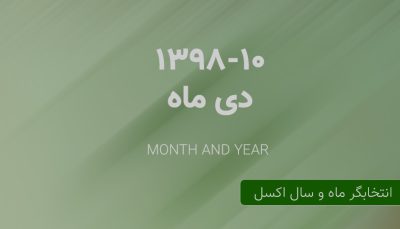
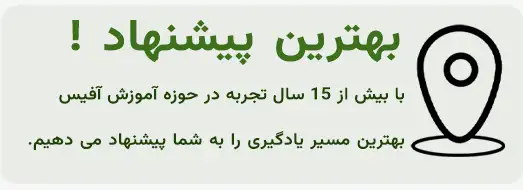

آفیس باز –
امتیاز بینندگان:5 ستاره
سیاوش –
نرم افزار اصلی متن بازشم هست برای دانلود.
نادر بحری –
بله همراه با آموزش ، پروژه متن باز هم قابل دانلود می باشد
سیاوش –
با سلام اگر کوپن jet وجود ندارد از توضیحات حذف گردد.
نادر بحری –
ممنون از نظر شما ، حذف شد
hamidsh (مالک تایید شده) –
سلام اموزش جت فاکتور بسیار خوب ومتنوع بود نسبت اموزش های دیگر شما
cafenitro –
عالیه کد تخفیف نمیذارید براش؟
farhadch91 –
عالی
مهرداد –
بسیار ساده و ابتدایی
نرم افزار به این سادگی چر انقدر باگ داره
لطفا همه موارد قبلش بررسی نمایید.
نادر بحری –
سلام
لطف کنید چند مورد از باگها رو بفرمائید
و یا تیکت بزنید بررسی بشه
foroghiabbasoficbaz (مالک تایید شده) –
باسلام و ارادت
جناب بحری عزیز آخرید فایل برنامه تکمیل شده ظاهرا باید در پوشه (۲۳-۸) که در آخرین پوشه دانلودی قرار دارد باشد ولی در این پوشه فایلی وجو ندارد لطف میکنید راهنمایی کنید
نادر بحری –
سلام
تا سه شنبه دسترسی ندارم ، سه شنبه ردیفش میکنم
hemmatpoor (مالک تایید شده) –
سلام
ایمیل می کنید یا اطلاع رسانی
mr.hamehkhani –
سلام وقت بخیر نمی دونستم سئوالم را کدام قسمت بنویسم به همین دلیل اینجا تایپ کردم در صورت امکان راهنمایی بفرمایید ممنون میشم. در نرم افزار اکسس در یکی از فیلدها گزینه yes/no را انتخاب نموده ام. هر هنگام چاپ گزارش همه گزینه ها چاپ می شوند اما می خواهم فقط آیتمی که yes را نمایش دهد. را نمایش دهد و سایر آیتم ها را نمایش ندهد
نادر بحری –
باید در رویداد آنلود گزارش یک خط کد برای فیلتر کردن بنویسید
ناصریان (مالک تایید شده) –
سلام ..چند سئوال:
۱-چطور میتوانیم مورادی که در فرم جستجو ها …یافت شده اند را پرینت کنیم ….
۲-در صفحه نخست میزان فروش سالانه بسیار مهم است اگر امکان داره نحوه تولید آن را آموزش دهید
۳-فرض کنید ۱۲ ماه و مربوط به ۳ سال فروش را داخل برنامه ثبت کردیم چگونه میتوان برای هر سال جدا و هر ماه جدا فیلتر کرد و میزان فروش را به تفکیک نقدی و غیر نقدی بدست آورد …(چیزی شبیه فرم cal که تقویم اتوماتیک هست)
۴-ما برنامه را تولید و نسخه نصبی ساختیم….اگر به هر دلیلی ورژن جدید ساختیم که در جداول و فرم ها تغییر ایجاد شده بود…..ممکن است به جداول قبلی فیلدی اضافه شود یا اصلا جدول جدیدی به دلیلی خاص در ورژن جدید اضافه شده باشد …..و یا فرم جدیدی ساخته شده و یا فرم های قبلی ویرایش شده باشد ….
خریدار باید چیکار کند؟ و تکلیف اطلاعات قبلی اون چه میشود ؟ و نسخه نصبی جدید باید چطوری ساخته شود که اطلاعات قبلی کاربر با نصب برنامه جدید از بین نرود …..
و در آخر تشکر بسیار فرآوان از اینکه دانش فنی خودتون رو با هزینه ای کم در اختیار ما می گذارید …ارادتمند داریوش ناصریان-کرج
نادر بحری –
۱- گوشه بالا کلیک کنید و اطلاعات رو کپی کنید تو اکسل پیست کنید و پرینت کنید ، فعلا راه دیگه ای نداره
۲- صفحه خیلی شلوغ میشد و نذاشتیمش ، از قسمت همه فاکتورها میتونید ببینید.
۳- به اکسل انتقال دهید و هر گزارشی میخواهید استخراج کنید .
۴- تو روند ساخت نسخه نصبی میتونید فایل بک اند رو تو حالتی بذارید که اگه از قبل وجود د اشت کپی نشه ، به این ترتیب اطلاعات قبلی پاک نمیشه ولی آپدیت دیتابیس مشکلی هست که باید پشتیبانی بدید و خودتون آپدیت کنید برای مشتری
۵- خواهش می کنم
ناصریان (مالک تایید شده) –
جناب بحری منظور من دقیقا چاپ نتایج جستجوی نرم افزار جت فاکتور نبود …سئوالم کلی هست اگر بخواهیم نتایج جستجو شده در یک فرم رو پرینت کنیم چه مراحلی رو باید طی کنیم …..ممنونم…
نادر بحری –
با قرار دادن یک باتن که گزارشی رو فراخوانی بکنه که داده های اون کزارش از کوئری داخل فرم گرفته شده باشه این مشکل برطرف میشه
mr.hamehkhani –
باید در رویداد آنلود گزارش یک خط کد برای فیلتر کردن بنویسید** امکان هست توضیح بیشتری ارائه شود دقیقا به چه صورت . متشکرم
نادر بحری –
با توجه به تنوع نام فیلدها و یکسان نبودن نمیشه کدی نوشت که حتما برای شما هم کار کنه
ناصریان (مالک تایید شده) –
سلام ..روز بخیر :
سئوال: میخواهیم عکس یا ایکن مورد نظر خودمان را به یک BUTTON CONTROL اضافه کنیم ..با توجه به اینکه پسوند ایکن هایی که میشود از به این کنترل اضافه کرد BMP میباشد و در حالت پیشفرض از مخزن ایکن های خود اکسس فراخوانی میشوند …..چطور میتوانیم این کار را انجام دهیم ..با تشکر ….ناصریان
نادر بحری –
سلام
توی همین جت فاکتور و فرم اصلی تصاویر باتمها شخصی سازی شده است
مهدی –
سلام آقای بحری
از نظر سلیقه و توانایی ارائه مباحث و … عالی هستید…
یه سؤال : اگر این آموزش رو بخریم ، نسخه متن بازی که ارائه می شه نسخه ۴ هست یا همون نسخه های قبلیش ارائه می شه؟
نادر بحری –
سلام شما لطف دارید
نسخه متن باز به همراه آموزش ۰ تا ۱۰۰ تا نسخه ۳٫۵ هست فعلا ولی اون آموزش هم به همراه سورسش آپدیت خواهد شد
mohamadhasan_razaghi (مالک تایید شده) –
باسلام خدمت استاد بحری عزیز
من این دوره را خرید کرد ام. یه مشکلی هست در قسمت پسورد گذاری روی بایل backup.
طبق آموزشی که داده اید زمانی که روی فایل backupپسورد میزاریم و در فایل اصلی فراخوانی میکنیم، در ابتدای کار پس از بازشدن فرم لاگین کمی نرم افراز هنگ میکند که پس از مدتی بهتر میشود. اما نکته مهمتر اینست که در داخل فرم backup رو گزینه پشتیان گیری کلیک میکنیم با ارور مواجه می شویم که بعد آن فایل backup از روی سیستم پاک می شود.(در صورتی که اگر روی فایل backup پسورد نگذاریم مشکلاتی که در بالا ذکر شده پیش نمیاد)ممنون میشم راهنمائی کنید.
نادر بحری (مالک تایید شده) –
سلام
وقتی روی بک اند پسورد میذارید هر بار که میخواد اتصال برقرار بشه باید رمز اعمال بشه که زمان بر میشه راه حلی که به ذهن بنده میرسه
کلید شیفت رو در بک اند ببندید و از فرم لاگین در بک اند استفاده کنید
ورود اطلاعات به حداول رو از طریق sql انجام بدین
علی –
سلام تخفیف واسه خرید ندارید
h_shirwan (مالک تایید شده) –
سلام استاد بحری لطفا برنامه جت فاکتور تو آموزش رو بروزرسانی کنید ممنون 💐
حامد صفری (مالک تایید شده) –
سلام اقای بحری اگه بشه و شما صلاح بدانید آموزش جت فاکتور را بروز رسانی کنید
نادر بحری (مالک تایید شده) –
سلام متاسفانه فعلا برنامه ای برا یآپدیت این محصول نداریم
حامد صفری (مالک تایید شده) –
ممنون
حامد صفری (مالک تایید شده) –
سلام اقای بحری اقای بحری
وقتی از فرم اصلی به فرم دیگر منتقل میشیم در کد نویسی اش نوشته اه ایم وقتی کلیک کرد فرم اصلی بسته و فرم مد نظر باز شود اما برای اولین اجرای این کار فرم اصلی بسته نمیشه و بار دوم هم اگر اجرا کنیم درست کار میکنه دلیلش و راهکاری برای این داره ؟
تمامی فرم ها به صورت پاپاپ و none تنظیم شده اند
نادر بحری (مالک تایید شده) –
سلام بهترین دستور برای بستن فرم جاری
DOCMD.CLOSE ACFORM,FORM.NAME
می باشد
حامد صفری (مالک تایید شده) –
از اون هم استفاده کردم اما تو دفعه اول بسته نمیشه و اگر دوباره فرم باز شده را ببندیم و دوباره همون کار اول را پیش بریم درست میشه اقای بحری سوال دیگر اونم اینکه شما تو اموزش هاتون وقتی کد نویسی رو دزیبل میکنید با یه گلیک اون ،نوار رو میزارین ما هم استفاده کنیم چون هر کجا رفتم اون ایکون دزیبل و دزیبل نکردنو پیدا نکردم
m.rasouli1369 (مالک تایید شده) –
سلام آقای بحری
فایل پروزه و قسمت چهارم و دهم دانلود نمیشه یعنی صفحه ای که باز میشع کد ارور 404 میده
چکار باید بکنیم؟
نادر بحری (مالک تایید شده) –
با تشکر از اطلاع رسانی شما اصلاح شد
m.rasouli1369 (مالک تایید شده) –
آقای بحری عزیز
فایل پروژه رو هنوز نمیتونم دانلود کنم؟ارور میده
ولی اون 2 تا مشکل دیگه حل شد
ممنون
نادر بحری (مالک تایید شده) –
اصلاح شد چک بفرمائید
حسین –
سلام وقت بخیر
امکان داره که فاکتورهای خرید هر کالا هم درج بشه که بتونیم سود رو محاسبه کرد ؟
h_shirwan (مالک تایید شده) –
سلام استاد ببخشید چرا فایل آموزشی رو آپدیت نمیکنین بیشتر آموزش های دیگه هم اپدیت نشدن در کل برای آموزش ها اپدیت کم میذارین لطفا این فایل و پروژه های دیگر رو هم آپدیت کنین ممنون از زحمات که میدیم.🌹